在现代科技的发展中,U盘已成为一种常见且方便的存储设备。然而,有时候我们可能会遇到U盘故障导致电脑无法读取的问题。本文将以修复U盘无法读取的电脑命令为主题,介绍一些解决这个问题的方法。
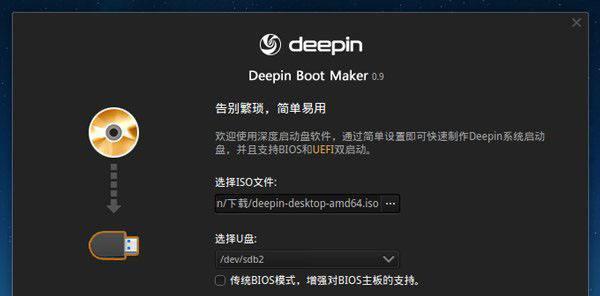
检查U盘连接
检查U盘是否正确连接到电脑。确保U盘与USB接口插紧,并且没有松动的迹象。如果U盘连接不良,可能会导致电脑无法识别它。
更换USB接口
有时候,USB接口本身可能出现问题。尝试将U盘连接到其他USB接口,看是否能够解决问题。如果可以读取,那么问题可能出现在之前使用的USB接口上。
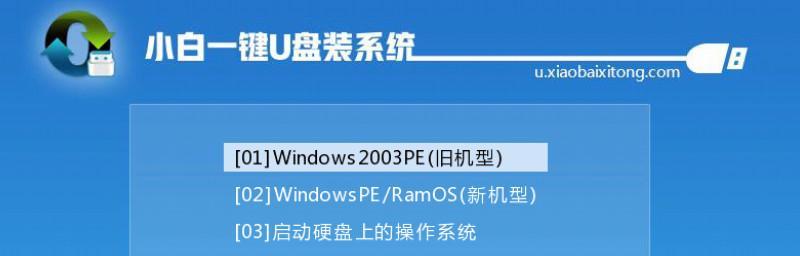
重启电脑
有时候,电脑可能会出现某些临时故障导致无法读取U盘。尝试重新启动电脑,看看是否能够解决问题。这样可以清除临时性故障,使U盘能够被正确读取。
使用磁盘管理工具
如果U盘仍然无法读取,可以尝试使用磁盘管理工具进行修复。在Windows系统中,可以通过打开磁盘管理工具,找到U盘所在的磁盘,并进行修复操作。
运行磁盘检查工具
另一种解决方法是运行磁盘检查工具来修复U盘的错误。在Windows系统中,可以通过打开命令提示符,输入"chkdsk"命令来运行磁盘检查工具。这个工具可以扫描和修复U盘上的错误。
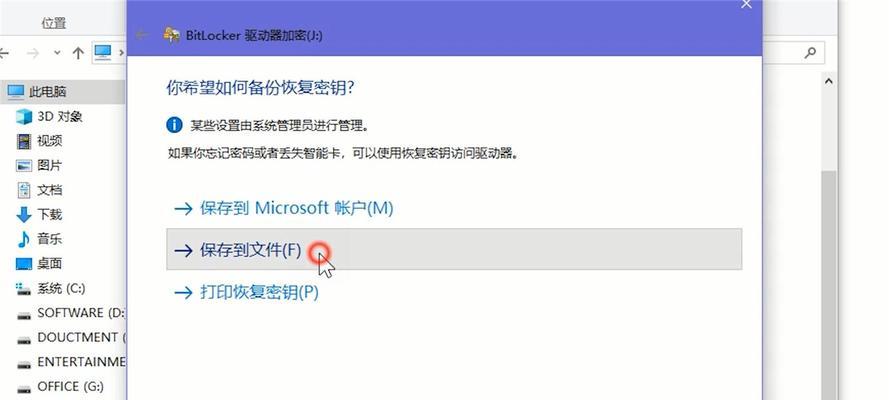
尝试数据恢复软件
如果以上方法都无法解决问题,可能是U盘内部存在硬件故障。在这种情况下,可以尝试使用数据恢复软件来尝试恢复U盘中的数据。有一些专业的数据恢复软件可以在U盘受损的情况下,尝试恢复丢失的文件。
更新驱动程序
有时候,电脑无法读取U盘可能是因为驱动程序过时或不兼容。尝试更新U盘的驱动程序,可以通过设备管理器查找驱动程序更新,或者去官方网站下载最新的驱动程序。
重新格式化U盘
如果U盘仍然无法读取,可以尝试重新格式化U盘。注意,这样做将会删除U盘中的所有数据,请提前备份重要文件。在Windows系统中,可以通过磁盘管理工具来重新格式化U盘。
清理U盘连接口
有时候,U盘连接口可能会被灰尘或污垢堵塞,导致无法正确读取。尝试用棉签或软刷清理U盘连接口,并确保连接口干净无尘。
检查U盘是否损坏
U盘可能存在物理损坏导致无法读取。检查U盘是否有明显的物理损坏迹象,如断裂、弯曲等。如果是物理损坏,可能需要更换新的U盘。
联系专业维修人员
如果以上方法都无法解决问题,建议联系专业维修人员寻求帮助。他们可能会有更专业的设备和技术来修复U盘故障。
防止类似问题再次发生
为了避免类似问题再次发生,我们可以采取一些预防措施,如定期备份U盘中的重要数据,避免频繁插拔U盘,避免将U盘暴露在高温或潮湿的环境中。
U盘的其他用途
如果修复无法读取的U盘变得困难,我们可以考虑将其用于其他用途,如制作启动盘或扩展内存等。
选择可靠的U盘品牌
为了避免U盘故障导致电脑无法读取,我们可以选择一些可靠的U盘品牌。这样可以减少故障发生的可能性。
当U盘故障导致电脑无法读取时,我们可以通过检查连接、更换USB接口、重启电脑、使用磁盘管理工具等方法来解决问题。如果问题仍然存在,可以尝试使用数据恢复软件或联系专业维修人员。为了避免类似问题再次发生,我们应该采取预防措施并选择可靠的U盘品牌。




